将数据从旧苹果手机迁移到新苹果手机确实可以非常简单高效。苹果官方提供了多种便捷的迁移方法,主要推荐使用 "“迁移助手”(Move to iOS)" 应用,因为它能将绝大多数数据(包括应用、照片、联系人、消息记录等)完整无损地转移过去。
以下是使用“迁移助手”迁移数据的详细步骤:
"方法一:使用“迁移助手”(Move to iOS)应用(推荐,数据最全)"
"准备工作:"
1. "确保两部手机都更新到最新版本的 iOS。"
2. "在旧手机上,确保“查找”(Find My)功能已开启,并登录你的 Apple ID。" (这是后续步骤中验证身份的关键)。
3. "将两部手机靠近彼此,确保它们能在蓝牙和 Wi-Fi 网络下互相连接。"
4. "在新手机上,至少预留出 5GB 以上的可用存储空间"(具体取决于你旧手机上的数据量)。建议连接电源。
5. "(可选但推荐)在新手机上提前备份到 iCloud 或电脑",以防万一迁移过程中出现问题。
"迁移步骤:"
1. "在新手机上设置:" 打开新苹果手机,按照屏幕上的指示进行初始设置,直到看到 "“应用与数据” (Apps & Data)" 或 "“从 iPhone 迁移” (Move from iPhone)" 的屏幕
相关内容:
换了新的苹果手机,旧手机里的照片、通讯录、聊天记录该怎么转移过去?其实苹果有多种简单又靠谱的方法,能让数据无缝导入新机,小白也能轻松操作,下面就来详细说说。
最方便的要数 “快速开始” 功能,适合新旧手机都在身边的情况。先把新旧两部苹果手机放在一起,确保都连上 WiFi,并且电量充足。打开新手机,开机后会进入激活界面,当屏幕上出现 “快速开始” 的提示时,用旧手机扫描新手机上的动画,然后在旧手机上输入锁屏密码,按照提示完成身份验证。接下来新手机会显示 “传输数据” 选项,选择 “从 iPhone 传输”,这时两部手机会自动建立连接,旧手机里的 APP、照片、通讯录、设置等数据会逐步转移到新手机。整个过程可能需要几十分钟,取决于数据量大小,期间不要断开连接,等传输完成后,新手机就会拥有和旧手机几乎一样的内容。

如果旧手机不在身边,或者想通过备份恢复数据,iCloud 备份是个好选择。首先在旧手机上确保开启了 iCloud 备份:打开 “设置”,点击顶部的 Apple ID,选择 “iCloud”,再点击 “iCloud 备份”,开启 “iCloud 云备份” 开关,然后点击 “立即备份”,等待备份完成。备份好后,在新手机激活过程中,当出现 “应用与数据” 界面时,选择 “从 iCloud 云备份恢复”,登录自己的 Apple ID,然后从备份列表中选择最新的备份记录,点击恢复。之后新手机会自动下载备份中的数据,恢复完成后,照片、通讯录、备忘录等内容就都回来了。需要注意的是,iCloud 免费存储空间只有 5GB,如果数据量大,可能需要先清理无用备份,或者升级 iCloud 存储空间。
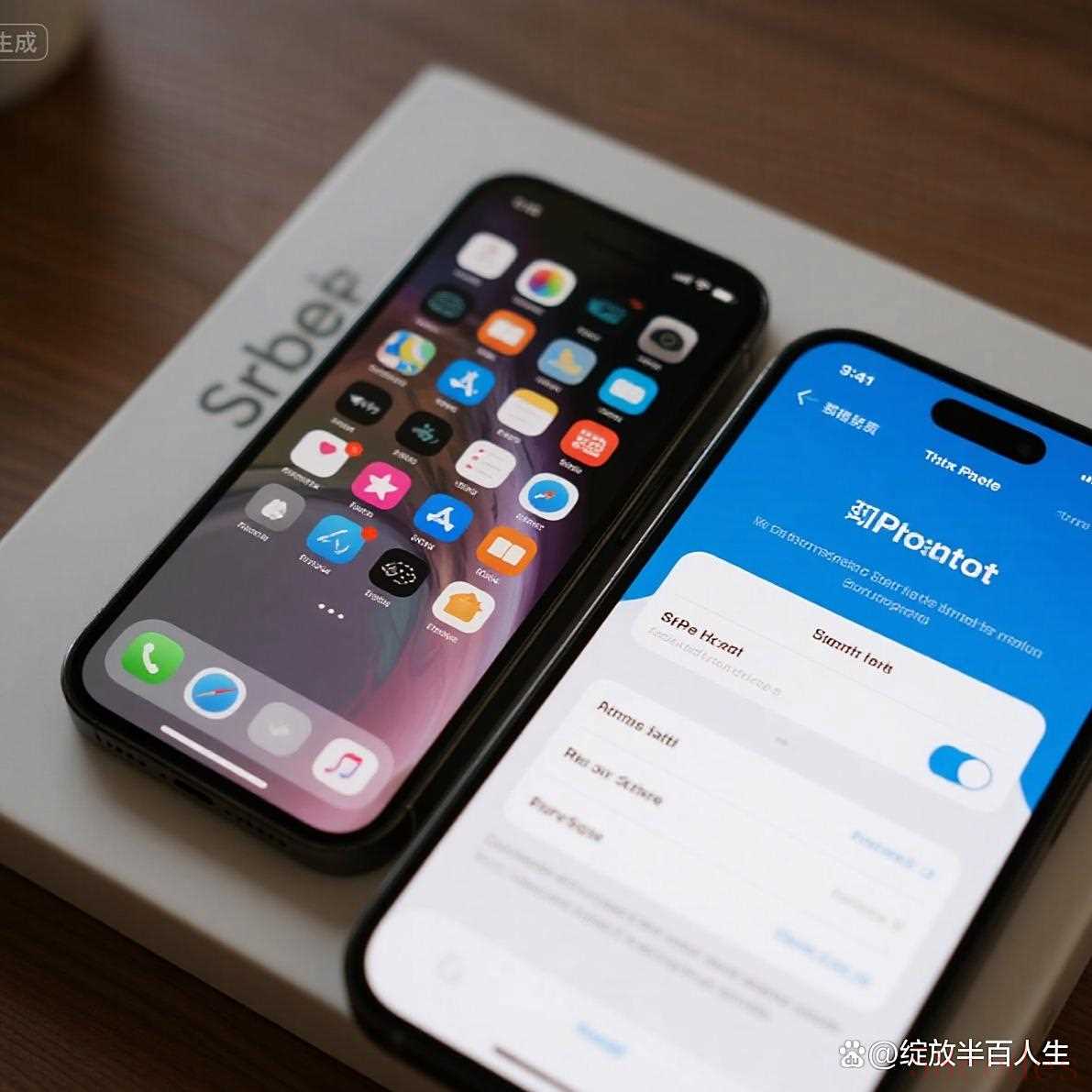
用电脑通过 iTunes 或 Finder 备份恢复也很实用,适合数据量较大的情况。先在旧手机上连接电脑,打开 iTunes(Windows 系统)或 Finder(Mac 系统),点击设备图标,选择 “摘要”,然后点击 “立即备份”,记得勾选 “加密本地备份”(可选,用于备份健康数据等敏感内容),设置备份密码后等待备份完成。备份好后,在新手机激活时选择 “从 Mac 或 PC 恢复”,用数据线把新手机连到电脑,打开 iTunes 或 Finder,选择 “恢复备份”,从列表中找到刚才的备份文件,点击恢复,输入备份密码(如果加密过),等待恢复完成即可。这种方法不占用 iCloud 空间,传输速度也比较快,适合有电脑的用户。

还有些细节要注意:传输或恢复完成后,新手机上的 APP 可能需要重新下载,这是正常现象,登录 Apple ID 后会自动同步。如果某些 APP 的数据没转移过来,可能是没有开启 iCloud 同步,在新手机上打开 “设置”→“Apple ID”→“iCloud”,找到对应的 APP 并开启同步即可。另外,通讯录、日历等基础数据,只要新旧手机登录同一个 Apple ID,通常会自动同步,不用额外操作。
换手机不用再担心数据丢失,按照这些方法操作,新苹果手机很快就能 “继承” 旧手机的所有重要内容,让你快速适应新机,无缝衔接使用体验。赶紧试试,让新手机即刻 “满血” 上岗吧。
作者声明:作品含AI生成内容
 微信扫一扫打赏
微信扫一扫打赏
 支付宝扫一扫打赏
支付宝扫一扫打赏
